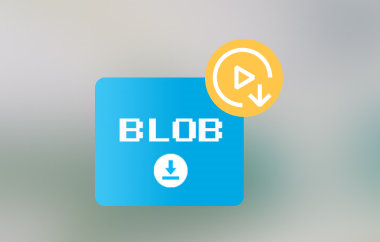Du har kanskje sett et interessant klipp på OK.ru og tenkt: Hvordan lagrer jeg dette? Det enkle spørsmålet bringer oss til noe mange brukere ønsker, men få vet hvordan: å laste ned en OK.ru-videoEnten du prøver å se videoen uten nett eller bare beholder en kopi, finnes det flere måter å gjøre det på. Denne veiledningen går gjennom de enkleste verktøyene og metodene som finnes. Fra raske nettbaserte alternativer til nettleserutvidelser og nedlastinger i full kvalitet, hjelper vi deg med å finne den riktige måten å lagre videoene du liker.
Del 1: Kan du laste ned OK.ru-videoer?
Ja, du kan laste ned en OK.ru-video, men ikke direkte fra nettstedet. OK.ru har ikke innebygd nedlasting, så nedlasting av videoer på nettstedet krever tredjepartsverktøy. De tilbys som forskjellige verktøy, som kan lastes ned på nettet, i form av en nettleserutvidelse eller skrivebordsprogramvare. Begge prosessene gjøres ved å laste ned videofilen på OK.ru-siden og la deg lagre den på enheten din. Selv om dette er mulig, husk at kvaliteten, formatet og hastigheten på nedlastingen kanskje ikke er den samme på verktøyet du velger.
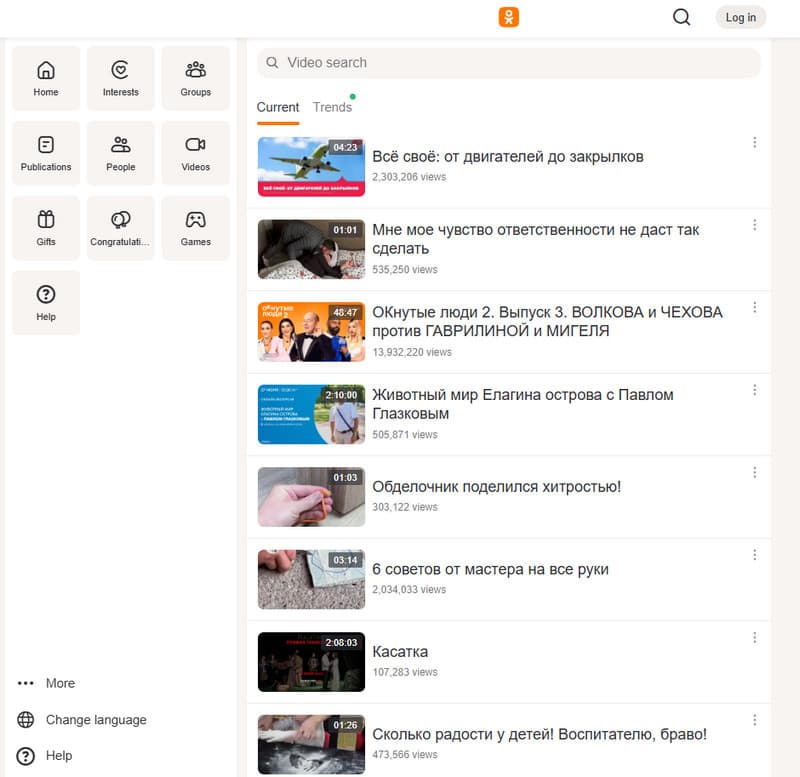
Del 2: Topp 3 OK.ru-videonedlastere på nett
1. SMSKULL
SMSKULL er utviklet for brukere som ønsker mer kontroll og funksjoner når de lagrer OK.ru-videoer. Du kan laste ned individuelle klipp eller hele album, med alternativer for å velge videokvalitet. Den støtter HD-nedlastinger og legger ikke til vannmerker i de lagrede filene dine. Nettstedet er gratis og enkelt nok å bruke, selv om grensesnittet har for mange knapper som kan forvirre nybegynnere. I tillegg kan nedlastinger ta litt lengre tid i travle timer. Likevel er det en solid OK.ru-videonedlaster for batchnedlasting og variasjon.
Trinn 1Søk på den offisielle siden til SMSKULL og klikk på den første som vises i nettleseren din.
Steg 2Finn OK.ru-videoen du vil lagre offline, kopier lenken og lim den inn i verktøylinjen. For å søke etter den, klikk på nedlasting -knappen, og velg deretter formatet du vil laste ned. Dette verktøyet støtter laster ned Crunchyroll og andre nettsteder.
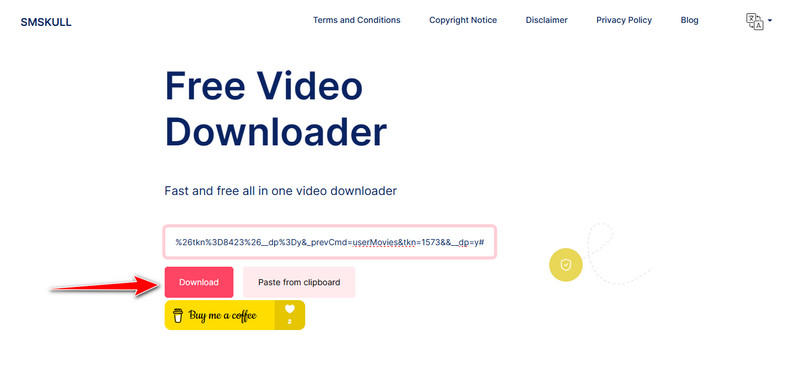
- Fordeler
- Støtter HD-kvalitet
- Tillater nedlasting av spillelister og album
- Ingen vannmerke på lagrede videoer
- Ulemper
- Grensesnittet kan være forvirrende.
- Lav nedlastingshastighet i høytrafikk
2. GiFastLink
GiFastLink er et veldig enkelt internettverktøy som lar deg laste ned videoer på OK.ru i MP4-format uten vannmerker. Det er kompatibelt med alle de ledende nettleserne og kan brukes på både stasjonære og mobile plattformer. Man trenger ikke å installere noe eller opprette en konto, noe som gjør det perfekt for de som ønsker noe raskt og praktisk. Selv om det begrenser nedlastinger til 720p og inkluderer popup-annonser, gjør hastigheten og enkelheten det til en topp OK.ru-video for uformell bruk.
Trinn 1Åpne nettleseren din, skriv inn GiveFastLink i feltet, og trykk på Tast inn nøkkelen for å søke. Klikk på den offisielle siden som vises i søkeresultatet.
Steg 2Lim inn OK.ru-lenken i søkefeltet og merk av for nedlasting -knappen for å starte lasteprosessen. Velg formatet du vil bruke, og klikk på det.
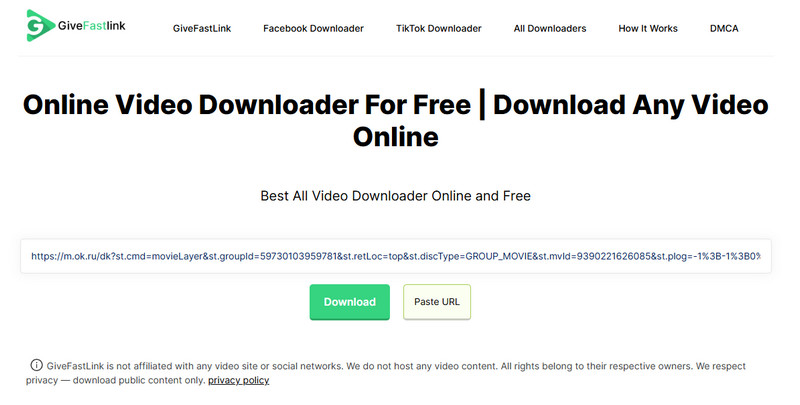
- Fordeler
- Fungerer på mobil, nettbrett og datamaskin
- Ingen registrering eller installasjon nødvendig
- MP4-utdata uten vannmerker
- Ulemper
- Annonser og popup-vinduer kan være distraherende
- Maksimal videooppløsning er 720p
3. Snap-Insta
Snap-Insta er en rask og sikker metode for å laste ned OK.ru-videoer uten registrering og uten å oppgi personlig informasjon. Den fungerer med alle populære nettlesere, er installasjonsfri og støtter raske HD-nedlastinger. Tjenesten er personvernvennlig og lagrer ikke brukerdata, noe som er et stort pluss for mange. Den tilbyr imidlertid ikke MP3-nedlastingsalternativer og kan mislykkes i å laste ned private eller begrensede videoer. Likevel, for rask og sikker videolagring, er det en utmerket OK.ru-videonedlaster.
Trinn 1Etter å ha søkt på SnapInstas offisielle side, lim inn OK.ru-lenken i feltet og klikk på nedlasting knapp.
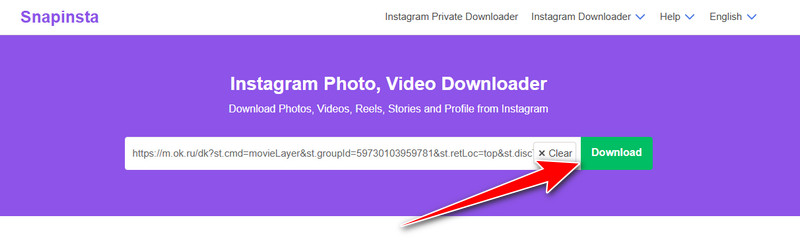
Steg 2Velg videoutdataformatet du ønsker med de forskjellige tilgjengelige innstillingene.
- Fordeler
- Raske og enkle nedlastinger av HD-videoer
- Fungerer i Chrome, Firefox, Safari og mer
- Ingen brukerdata spores eller lagres.
- Ulemper
- Ingen nedlastingsmulighet for kun lyd
- Det fungerer kanskje ikke med private videoer
Del 3: Topp OK.ru videonedlastingsutvidelser i nettleseren
De OK.ru-nedlaster er en Chrome-utvidelse som lar deg laste ned videoer og musikk fra OK.ru og Instagram i MP3-, MP4- eller WEBM-format. Den inkluderer også en skjermbildeknapp for å ta bilder fra videospillere. De fleste nedlastinger fungerer med ett klikk, men for større filer eller avanserte funksjoner som å slå sammen lyd og video, kan utvidelsen be deg om å bruke den gratis IDL-klienten kun for Windows.
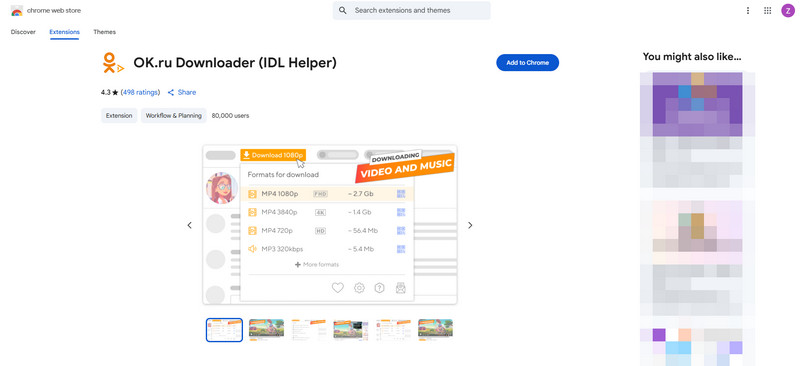
Den støtter oppløsninger fra 360p til 8K og bildehastigheter på opptil 60 fps, avhengig av den originale videoen. Du kan trekke ut lyd i MP3- eller MP4-format, men MP3-konvertering er begrenset til filer under 2 GB med mindre du bruker skrivebordsklienten. Andre funksjoner inkluderer ren filnavngivning, støtte for innebygde videoer og et valg mellom moderne eller klassiske knappestiler.
Del 4: Lagre OK.ru-videoer på datamaskinen i beste videokvalitet
For å lagre innhold i høyeste kvalitet mens du ser på OK.ru-videoer, bruk en pålitelig skjermopptaker som AVAide skjermopptaker er en av de beste metodene. Dette verktøyet lar deg ta opp hvilken som helst video som spilles av på skjermen og eksportere den i MP4, MKV, AVI og andre populære formater. Det støtter avanserte videokodeker som HEVC og AV1, som bevarer skarp bildekvalitet samtidig som de reduserer filstørrelsen. AVAide håndterer også langvarige opptak uten forsinkelser, noe som gjør det perfekt ikke bare for å lagre OK.ru-klipp, men også for å ta opp musikksesjoner, så enten du prøver å lagre en film, en direktestrømming eller til og med Last ned Pandora musikk, denne skjermopptakeren tilbyr en fleksibel løsning av høy kvalitet.
Trinn 1Klikk på knappen nedenfor for å laste ned skjermopptakeren gratis for Windows og Mac. Installer den deretter umiddelbart og start den etterpå.

GRATIS NEDLASTING For Windows 7 eller nyere
 Sikker nedlasting
Sikker nedlasting
GRATIS NEDLASTING For Mac OS X 10.13 eller nyere
 Sikker nedlasting
Sikker nedlastingSteg 2Åpne videoen du ønsker på OK.ru. Det er bedre å sette den i fullskjerm. Deretter angir du opptaksområdet til Full og åpen Systemlyd for å ta opp lyden den sender ut. Etter at du har gjort dette oppsettet, klikker du på REC knapp.

Trinn 3Når opptaket er ferdig, klikker du på Stoppe -knappen på verktøyet. Den innspilte videoen lagres automatisk i appens mappe.

Du kan ikke bruke det som en naturlig del av last ned video fra OK.ru med mindre du bruker tredjepartsverktøyene vi har nevnt her. Likevel har disse verktøyene noen ganger problemer med å eksportere videoen du ønsker, og derfor er det bedre å spille den inn effektivt med AVAide-verktøyet.
Ta opp skjerm, lyd, webkamera, spilling, nettmøter, samt iPhone/Android-skjerm på datamaskinen din.
Skjermopptak